ライブ配信やビデオを視聴することができるAbemaTVでは、スマートフォンやタブレット端末でアプリから視聴する時に限り、画質を変更することが可能です。動画を再生する時は、基本的にストリーミング再生となるため、画質を変更することで、通信量を節約したりすることができます。このページではiPhoneを利用している場合で、AbemaTVの画質の変更方法を説明していきます。
AbemaTVで画質の変更をする
メニューを開きマイページをタップ
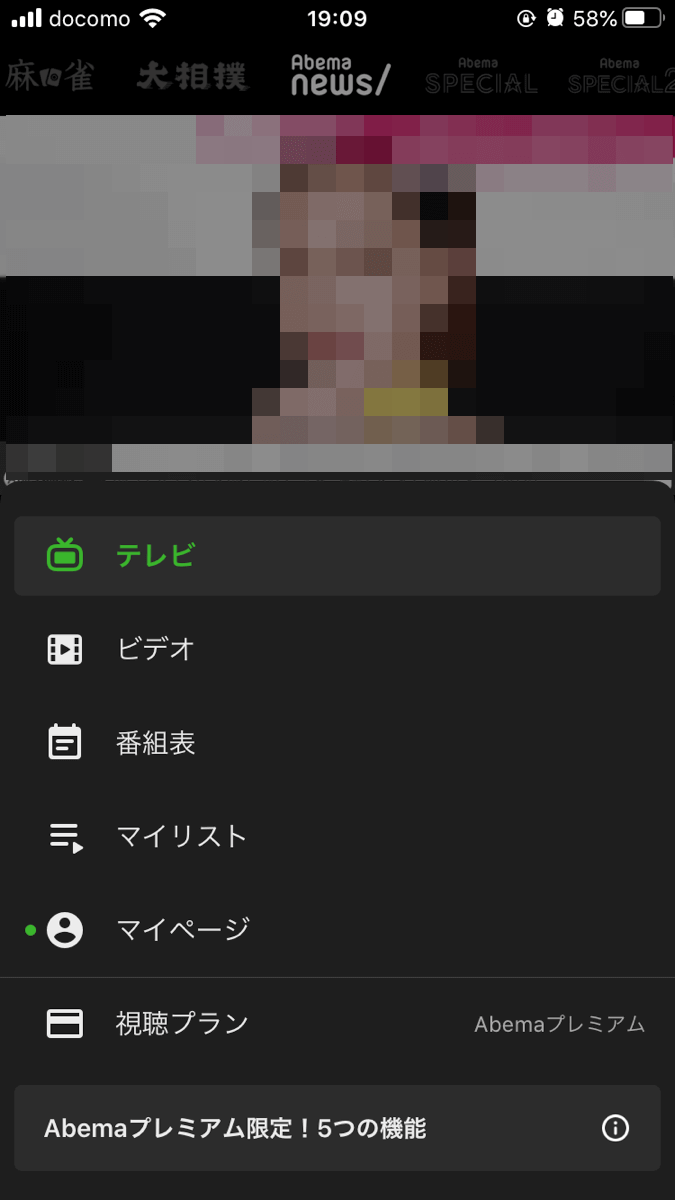
まずAbemaTVのアプリを開き、左下にあるメニューアイコンをタップしてメニューを開きます。マイページをタップして次へ進みます。
「画質設定」の項目をタップ
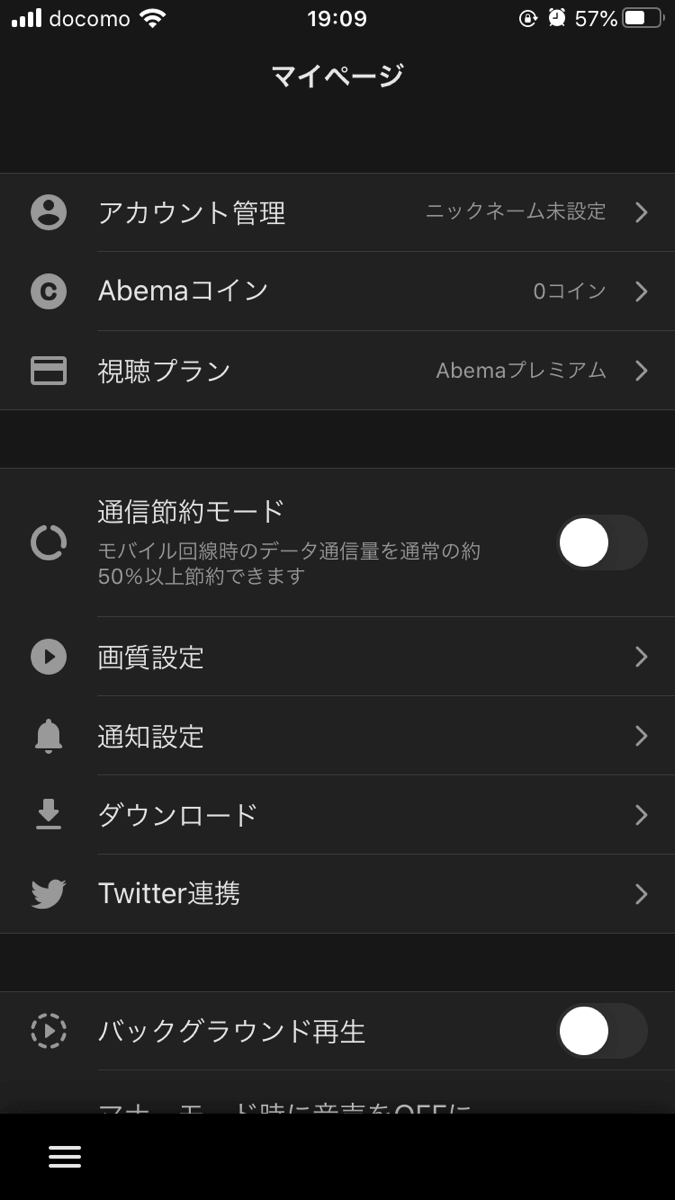
マイページへ移動したら、画質設定という項目があるので、これをタップして次へ進みます。
自分の設定したい回線時のものをタップ
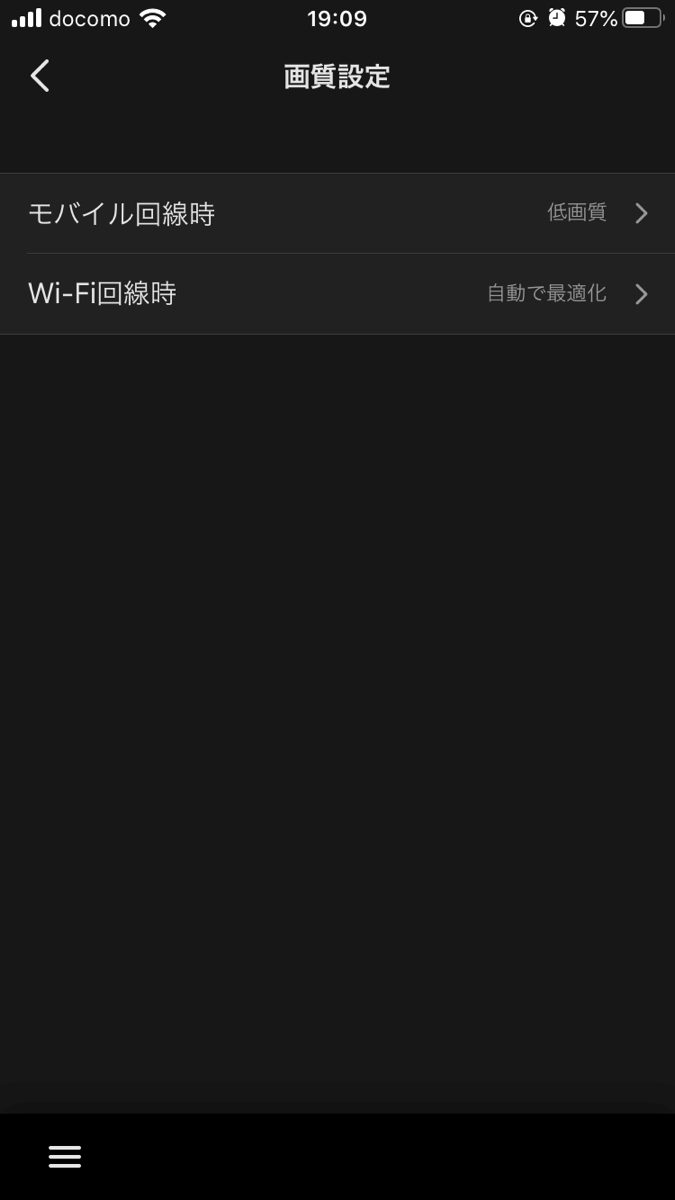
画質設定の画面へ移動すると、モバイル回線時、Wi-Fi回線時のそれぞれの画質を設定できるようになっています。自分の設定したい回線時のものをタップして次へ進みます。
モバイル回線時の画質を設定
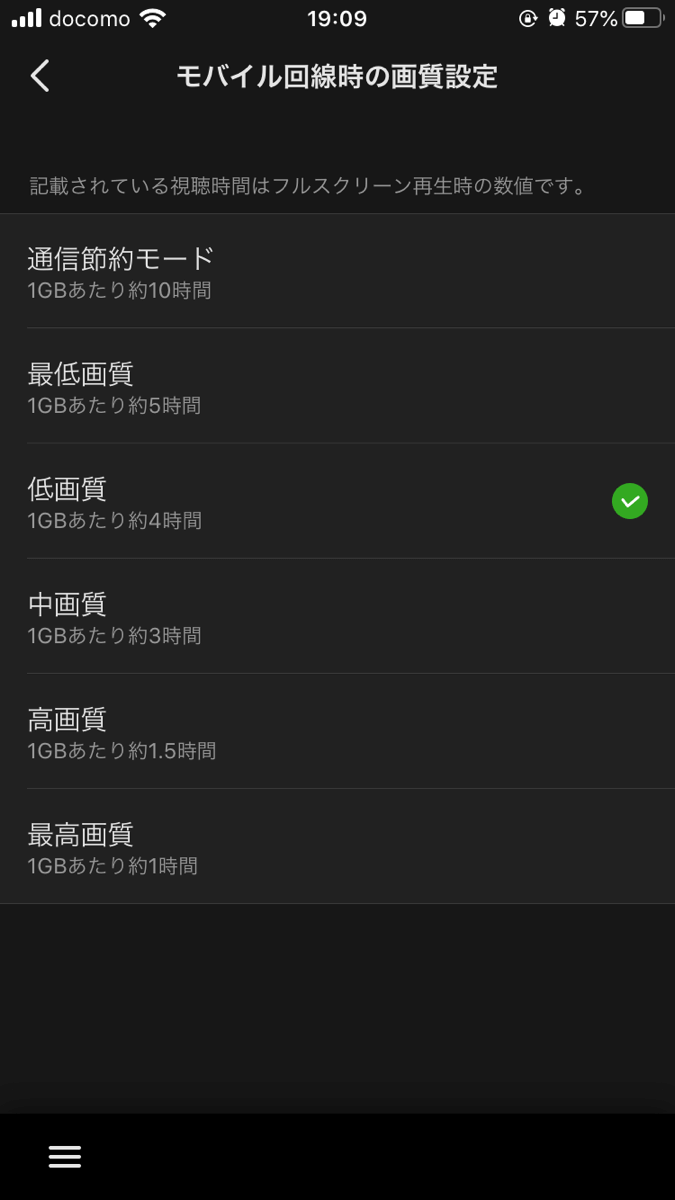
モバイル回線時の画質設定では、通信節約モード、最低画質、低画質、中画質、高画質、最高画質の6種類から選択することができます。それぞれ1GBあたりの視聴できる時間が記載されています。
Wi-fi回線時の画質を設定
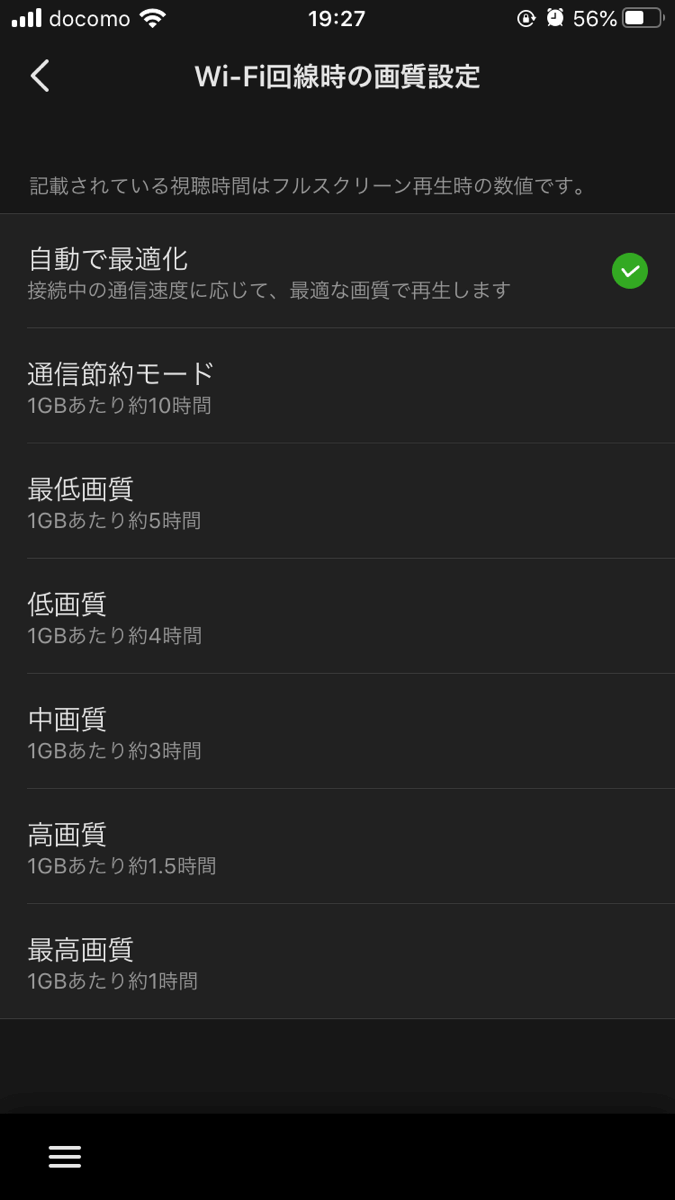
Wi-Fi回線時では、自動で最適化、通信節約モード、最低画質、低画質、中画質、高画質、最高画質の7種類から選択することができます。
ダウンロードする動画の画質を変更する
画質を変更
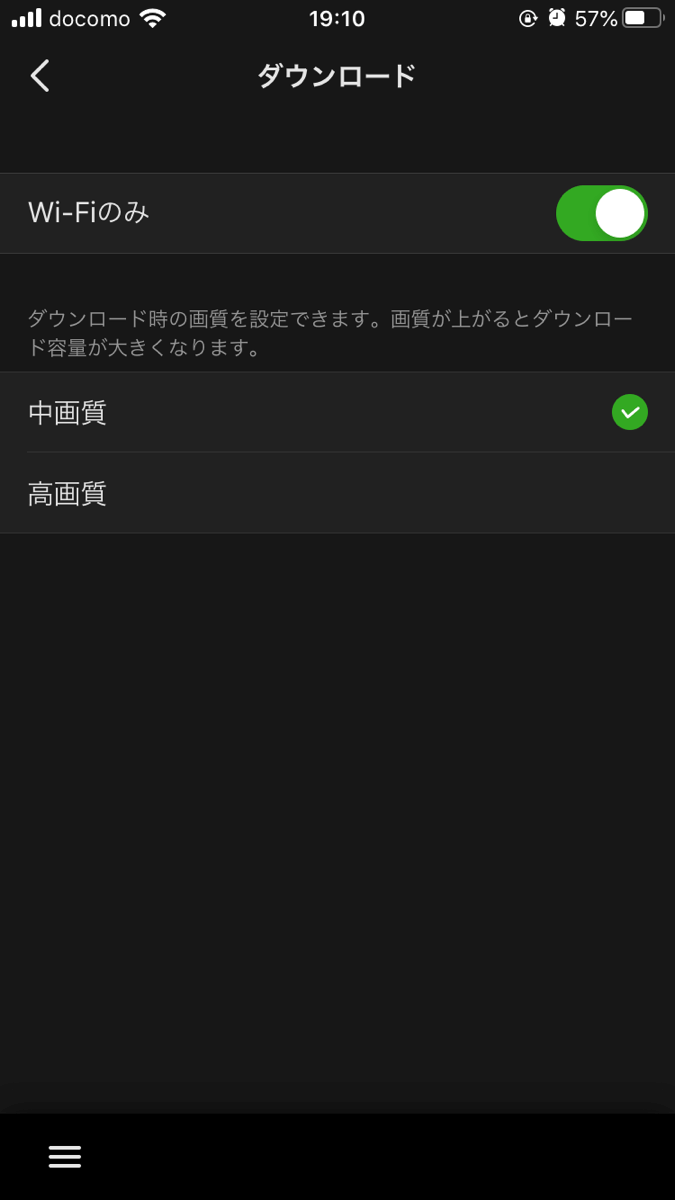
AbemaTVでは、ダウンロードする動画の画質も変更することが可能です。マイページから、ダウンロードをタップすると画質の設定をすることができます。画質が低いほうが、データの大きさも小さくなるので、スマートフォンなどの容量を節約することができます。
PCやテレビでは自動で画質を最適化
AbemaTVでは基本的にストリーミング再生をしているため、画質の良さという点ではインターネット回線の速さや繋がりの状態に依存しています。また、AbemaTV側もPCやテレビから視聴する場合は、現在の通信状況から自動的に最適な画質で再生する仕組みとなっています。
AbemaTVをより高画質で見るためにできること
AbemaTVをPCやテレビから視聴する場合は、繋がっているインターネットの速さを認識して、自動画質を変更してしまいます。より高画質で見たいという人は、環境や設定などを変更することで高画質での視聴を実現できる可能性があります。以下に実際にインターネットを速くするためにできることをまとめました。
接続するWi-Fiを変更する(2.4GHzと5GHz)
多くの無線LANルーターでは、2.4GHzと5GHzの2種類の周波数帯が用意されていて、どちらを接続するか選べるようになっています。2.4GHzでは、同じ周波数帯の無線を発信している機器が多いために干渉が起こり遅くなってしまう可能性が高いですが、5GHzの方が他の無線と干渉しないため通信が安定し快適にインターネットを利用することができます。ただし、5GHzでは障害物などに弱く、無線LANルーターから離れた場所でAbema TVを視聴したいという場合では2.4GHzの方が有利と言えるでしょう。
無線LANルーターを変更する
無線を発信する無線LANルーターを、より強力なものに置き換えてしまうのも1つの手でしょう。古い無線LANルーターを使っている場合は、最新のものに置き換えるだけでも速さを体感できるでしょう。また、無線が届きやすいように置く場所も工夫することも有効でしょう。
有線でつなぐ
そもそも無線を使わず、有線でつなぐというのも有効な手かもしれません。無線である以上、何らかの問題で通信が途切れてしまうということは多くの人が体験しているかもしれません。有線であればこのような問題は発生しません。
ネット回線を変更する
最後に、そもそものネット回線を変更するという変更するということを検討する必要性も人によってはあるかもしれません。遅い回線を利用している場合では、無線LANルーターを買い換えるなどしてもあまり効果があるとは言えません。一度自宅のネット回線の速さを確認してみるのも良いかもしれません。












